Ако „Стартирайте като различен потребител” липсва опцията в менюто, когато щракнете с десния бутон върху икона в Microsoft Windows, можете да използвате тези стъпки, за да я активирате.
Windows 10, 8 и 7
Задръжте натиснат „Shift” на клавиатурата, след което щракнете с десния бутон върху иконата на програмата, която искате да стартирате. Това работи само при файлове за стартиране на приложения (EXE) или преки пътища към файлове за стартиране на приложения.
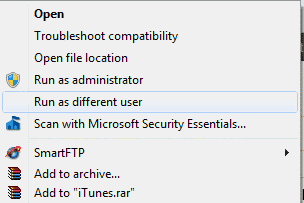
Потребителите на Windows 7, 8 и Vista могат за постоянно да добавят опцията към менюто чрез изтегляне и инсталиране на ShellRunas. ShellRunas е официална помощна програма, предоставена от Microsoft. След като ShellRunas бъде инсталиран, опцията ще бъде достъпна всеки път, когато щракнете с десния бутон върху изпълним файл.
Windows XP и 2000
- Влезте в работната станция с администраторски права.
- Кликнете с десния бутон "Моя компютър” и щракнете върху „Управлявайте“.
- в „Компютърно управление“, щракнете върху знака плюс до “Услуги и приложения“ и след това щракнете върху “Услуги“.
- Докато сте в панела с подробности:
- В Windows 2000: Щракнете с десния бутон върху „RunAs” услуга, след което щракнете върху „Имоти“.
- В Windows XP: Щракнете с десния бутон върху „Вторично влизане” услуга, след което щракнете върху „Имоти“.
- в „Имоти" комплект "Тип стартиране" да се "Автоматично“ и щракнете върху “Започнете“.
- След като компютърът стартира услугата, щракнете върху „Добре“ и затворете през прозореца. „Стартирайте като различен потребител” услугата вече трябва да бъде опция, когато щракнете с десния бутон върху икона.
ЧЗВ
Защо не виждам опцията „Изпълни като различен потребител“, когато избера „Старт“, след което избера приложението в Windows 8?
Опцията няма да работи от бутона „Старт“ в Windows 8. Стартирайте файла от File Explorer или вашия работен плот.
Има ли обект на групови правила, който скрива или показва опцията „Изпълни като“?
да. Това е Конфигурация на компютъра / Административни шаблони / Компоненти на Windows / Потребителски интерфейс за идентификационни данни / Изискване на доверен път за въвеждане на идентификационни данни. Ако е активирана, опцията RADU изчезва от контекстното меню. Когато е активиран, се връща.